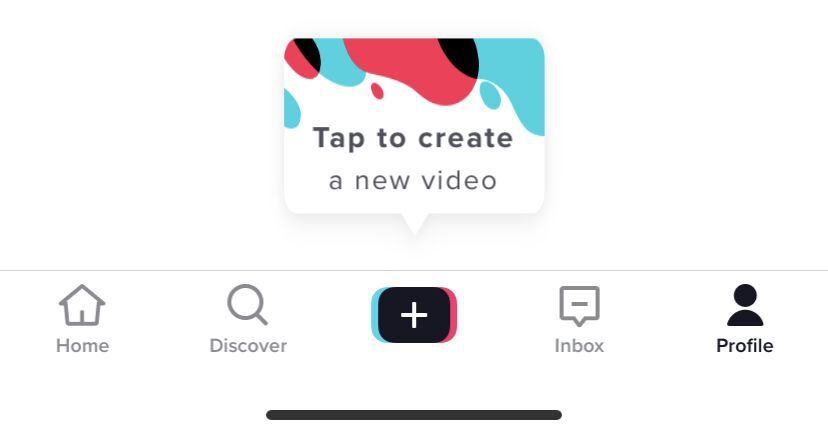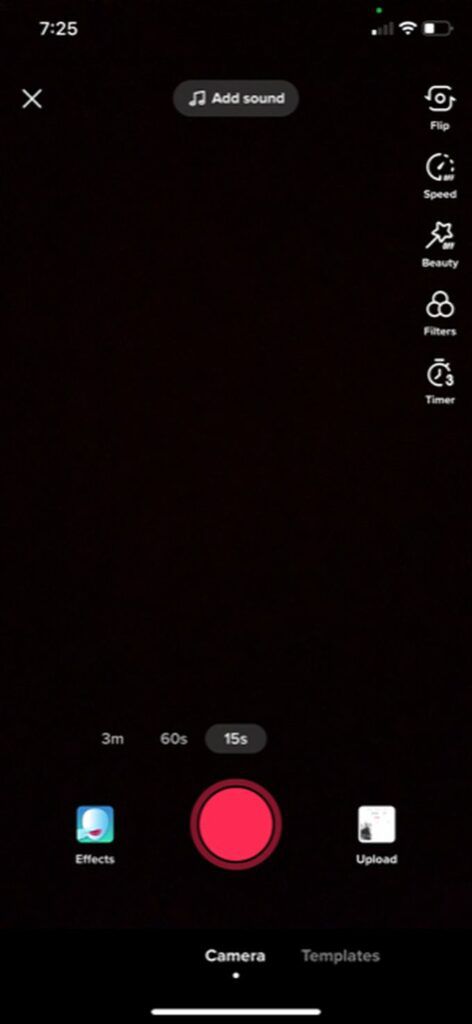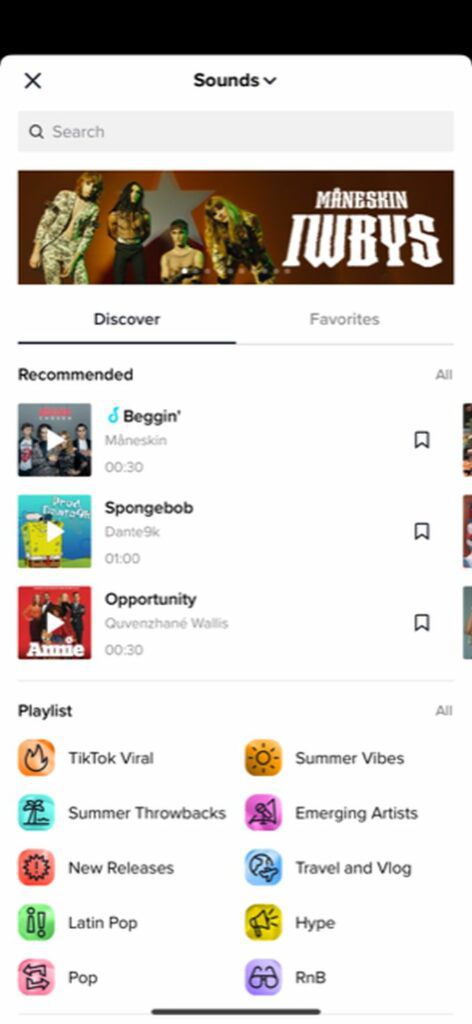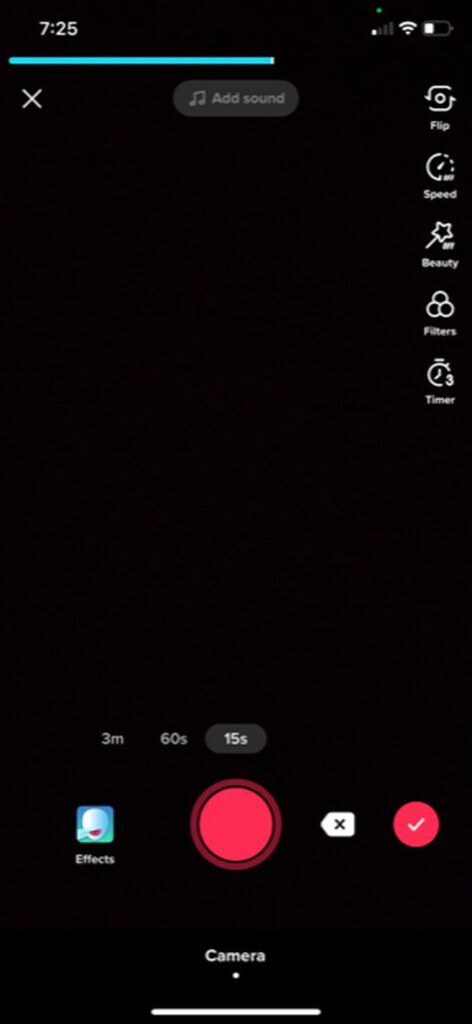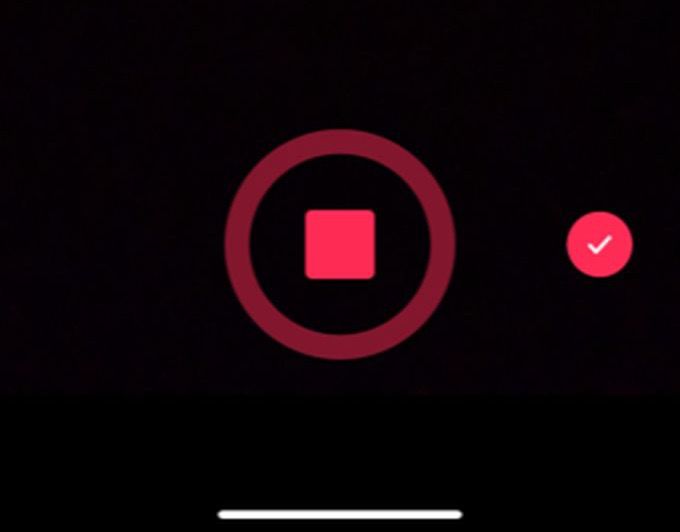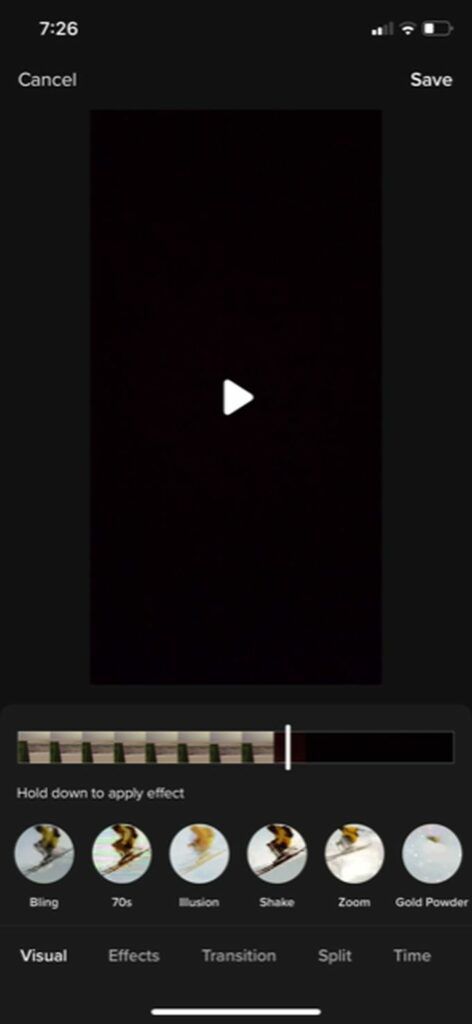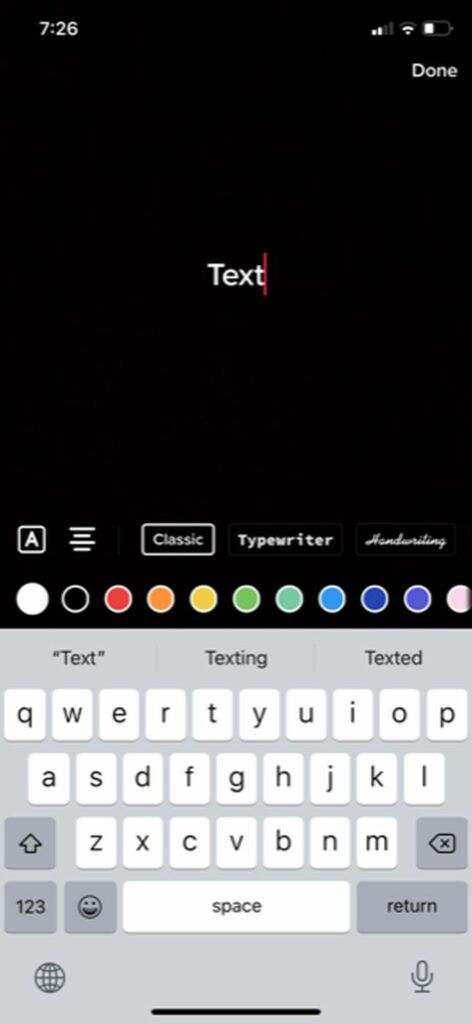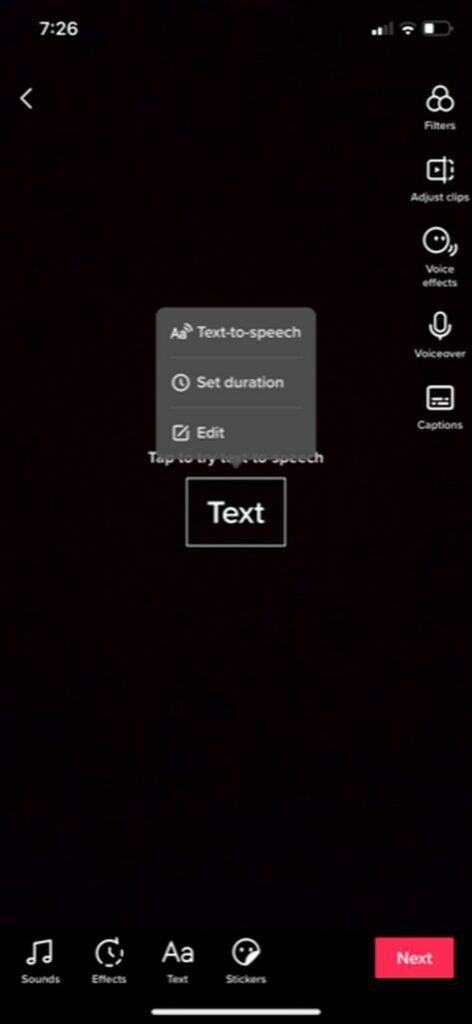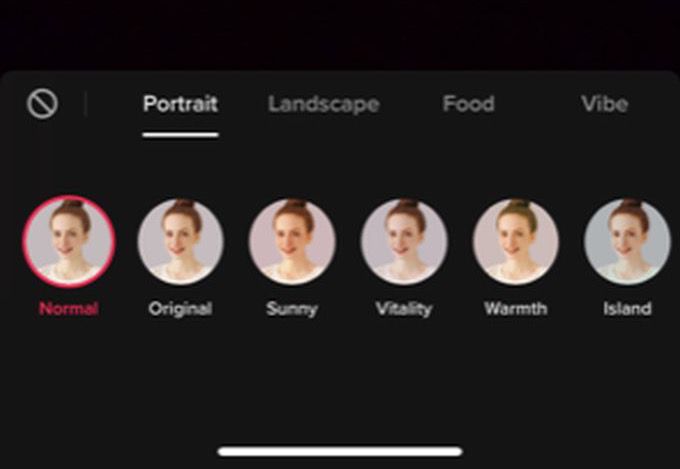ด้วยความนิยมที่เพิ่มขึ้นของแพลตฟอร์มโซเชียลมีเดีย ติ๊กต๊อก ผู้คนจำนวนมากเริ่มเปิดบัญชี แม้ว่า TikTok จะเริ่มต้นด้วยฐานผู้ใช้ที่อายุน้อย แต่ผู้คนทุกวัยก็เริ่มใช้มันมากขึ้น หากคุณเพิ่งเริ่มต้นใช้งานแพลตฟอร์ม ตอนแรกอาจดูสับสนเล็กน้อย
จุดสนใจหลักของ TikTok คือวิดีโอสั้น ๆ โดยปกติแล้วจะมีเพลงเล่นทับ การแสดงและโต้ตอบกับวิดีโอของคุณบน TikTok นั้นค่อนข้างง่าย แต่การสร้างวิดีโอที่ดีนั้นจำเป็นต่อการได้รับยอดดู ไลค์ และความคิดเห็นมากมาย

ในการทำเช่นนี้ ความรู้เกี่ยวกับวิธีการสร้างวิดีโอใน ติ๊กต๊อก เป็นสิ่งสำคัญ บทความนี้จะกล่าวถึงกระบวนการพื้นฐานในการถ่ายและตัดต่อวิดีโอของคุณ รวมถึงเครื่องมือต่างๆ ที่พร้อมใช้งานใน TikTok รวมถึงเคล็ดลับบางประการในการทำให้วิดีโอของคุณยอดเยี่ยม
การบันทึกวิดีโอสำหรับ TikTok
สิ่งแรกที่คุณต้องทำคือบันทึกวิดีโอที่คุณต้องการใช้
บันทึกวิดีโอใน TikTok
มีสองสามวิธีที่คุณสามารถทำได้ ตัวเลือกแรกคือการบันทึกโดยตรงใน TikTok
ที่ด้านล่างของแอป ให้แตะไอคอนเครื่องหมายบวกที่อยู่ตรงกลางของแถบนำทาง
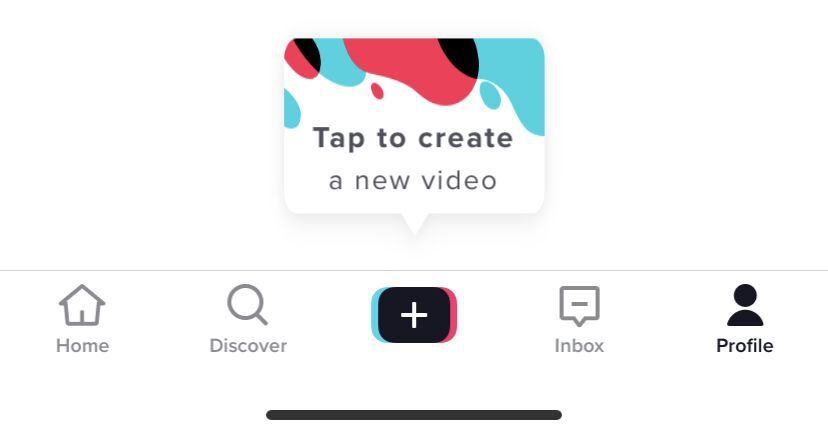
กล้องจะเปิดขึ้น หากนี่เป็นครั้งแรกที่คุณเปิดขึ้นมา คุณจะต้องอนุญาตให้ TikTok ใช้กล้องและไมโครโฟนของคุณ
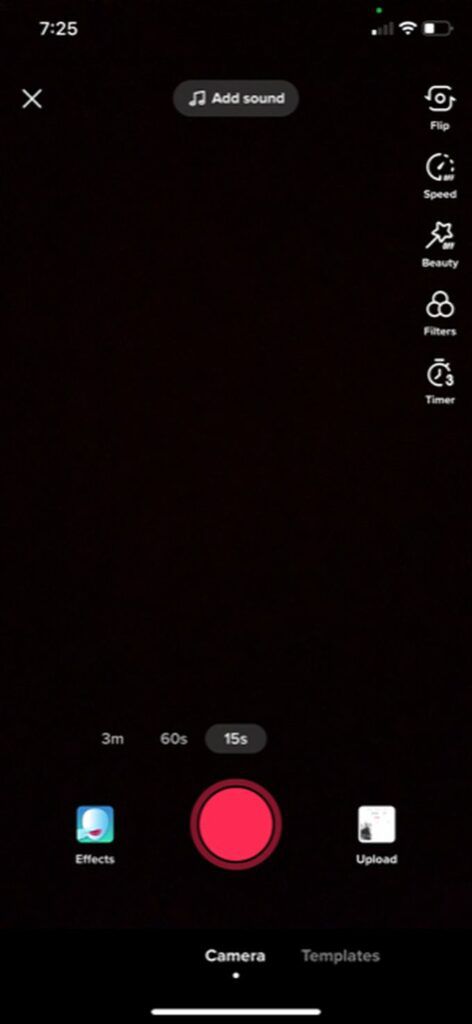
หากคุณต้องการเพิ่มเพลง/เสียง ตรวจสอบให้แน่ใจว่าคุณแตะที่ เพิ่มเสียง>ปุ่มที่ด้านบนและค้นหาหรือเลือกเสียงของคุณก่อนเริ่มบันทึก
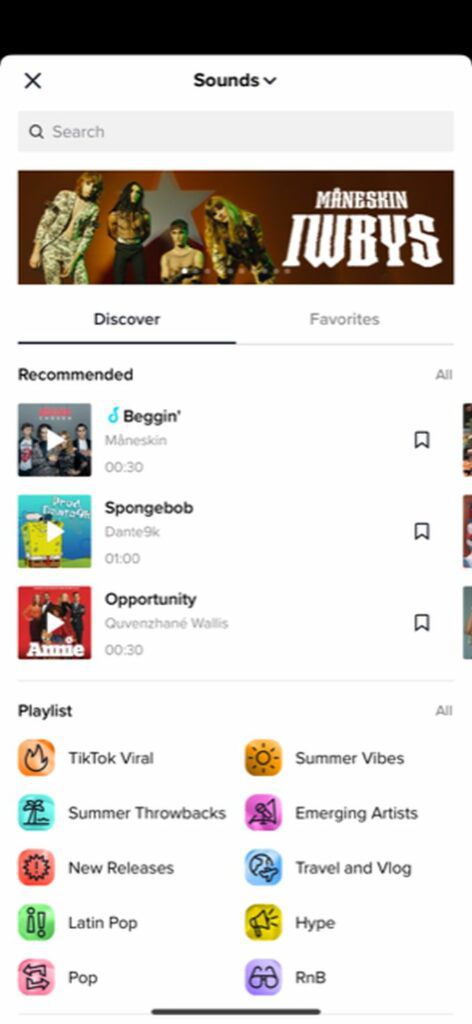
ในการบันทึก ให้เลือกระยะเวลาที่คุณต้องการให้วิดีโอทั้งหมดของคุณเป็น จากนั้นแตะปุ่มบันทึกสีแดง
ที่ด้านบนของหน้าจอ คุณจะเห็นแถบสีน้ำเงินแสดงระยะเวลาที่คุณบันทึกและเวลาวิดีโอที่คุณเหลือเป็นสีเทา .
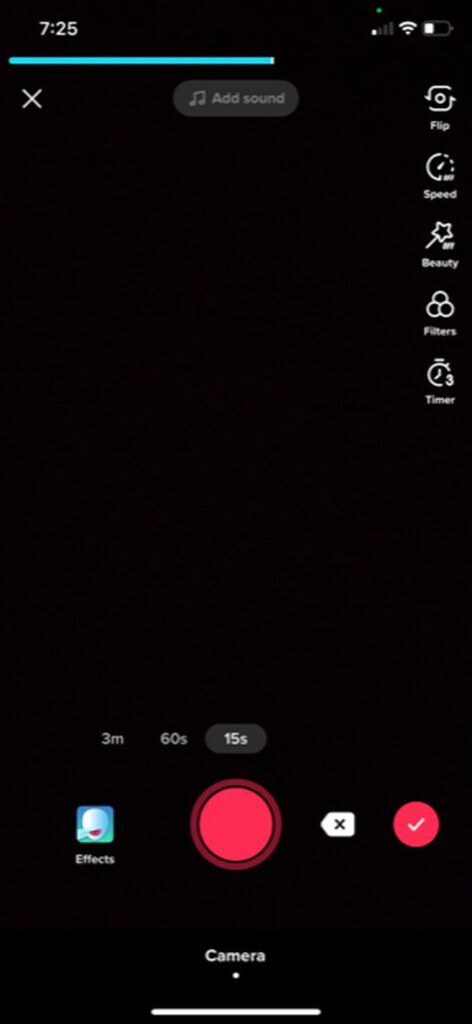
คุณสามารถแตะที่ปุ่มหยุดสีแดงเพื่อหยุดการบันทึกชั่วคราวเมื่อใดก็ได้ TikTok จะบันทึกการบันทึกนั้นไว้ และคุณสามารถกดปุ่มบันทึกอีกครั้งเพื่อบันทึกวิดีโอเดิมต่อ
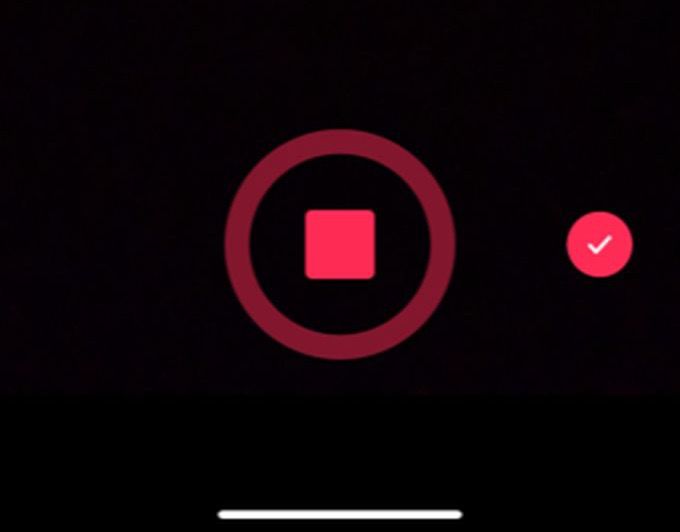
ถ้าคุณต้องการลบส่วนวิดีโอล่าสุดที่คุณถ่าย คุณสามารถแตะที่ไอคอน x สีขาวข้างบันทึก ปุ่ม จากนั้นแตะ ทิ้ง
เมื่อคุณได้วิดีโอที่ต้องการแล้ว ให้เลือกไอคอนกาเครื่องหมายสีแดงเพื่อย้ายไปยังหน้าจอแก้ไข
บันทึกวิดีโอด้วยแอพกล้องของคุณ
อีกทางเลือกหนึ่งคือการบันทึกวิดีโอนอก TikTok เช่น บนแอพกล้องของสมาร์ทโฟนของคุณ และนำเข้าสู่ TikTok ด้วยวิธีนั้น
แตะที่ไอคอนเครื่องหมายบวกที่อยู่ตรงกลางของแถบนำทาง
เมื่อกล้องเปิดขึ้น ให้มองไปทางด้านขวาของปุ่มบันทึกสีแดงและเลือกไอคอนของรูปภาพที่มีป้ายกำกับว่าอัปโหลด.
แตะที่วิดีโอที่คุณต้องการเพิ่มลงใน TikTok ของคุณแล้วแตะ เลือกหรือแตะที่วงกลมที่มุมของ ภาพขนาดย่อของวิดีโอ เมื่อคุณเลือกทั้งหมดแล้ว ให้แตะ ถัดไป
ในหน้าจอแก้ไข คุณสามารถเพิ่มเพลงโดยค้นหาเสียงและเลือก หากคุณต้องการเปลี่ยนลำดับของวิดีโอที่เพิ่มเข้าไป คุณสามารถแตะที่ปุ่ม ปรับจากนั้นแตะค้างไว้แล้วลากวิดีโอไปยังตำแหน่งที่คุณต้องการ คุณยังสามารถแตะแต่ละคลิปเพื่อตัดออก ปรับทิศทางใหม่ หรือลบออก แตะ ถัดไปเมื่อเสร็จแล้ว
ขั้นตอนต่อไปคือ edit your ติ๊กต๊อก เพื่อเพิ่มข้อความ เอฟเฟกต์ หรือการเปลี่ยน หากคุณต้องการ ไม่ว่าคุณจะบันทึกวิดีโอด้วยวิธีใดก็ตาม กระบวนการแก้ไขขั้นสุดท้ายก็เหมือนกัน
วิธีแก้ไขวิดีโอ TikTok ของคุณ
หลังจากคุณครบecorded the video for ติ๊กต๊อก แล้ว คุณจะทำอะไรได้บ้าง ในการตัดต่อวิดีโอให้โดดเด่น มีตัวเลือกต่าง ๆ ให้คุณแก้ไขวิดีโอ และคุณจะต้องการทราบก่อนที่จะเริ่มโครงการ
ขั้นแรก ตรวจสอบให้แน่ใจว่าได้รวบรวมคลิปของคุณในแบบที่คุณต้องการก่อนที่จะเริ่มตัดต่อ เนื่องจากหากคุณจะเปลี่ยนคลิปใดๆ คุณจะต้องกลับไปที่ขั้นตอนการบันทึกและการแก้ไขของคุณจะถูกลบ
การเพิ่มเอฟเฟกต์
ที่ด้านล่างของหน้าจอ คุณจะเห็นไอคอนนาฬิกาที่มีป้ายกำกับว่าเอฟเฟกต์แตะที่นี่เพื่อดูเอฟเฟกต์และการเปลี่ยนภาพที่คุณสามารถเพิ่มลงในวิดีโอของคุณ วิธีใช้งาน:
แตะที่เอฟเฟกต์ที่คุณต้องการ: ภาพ, เอฟเฟกต์, การเปลี่ยนแปลง, แบ่งหรือ เวลา
นำทางในไทม์ไลน์ของวิดีโอไปยังจุดที่คุณต้องการให้เอฟเฟกต์เกิดขึ้น
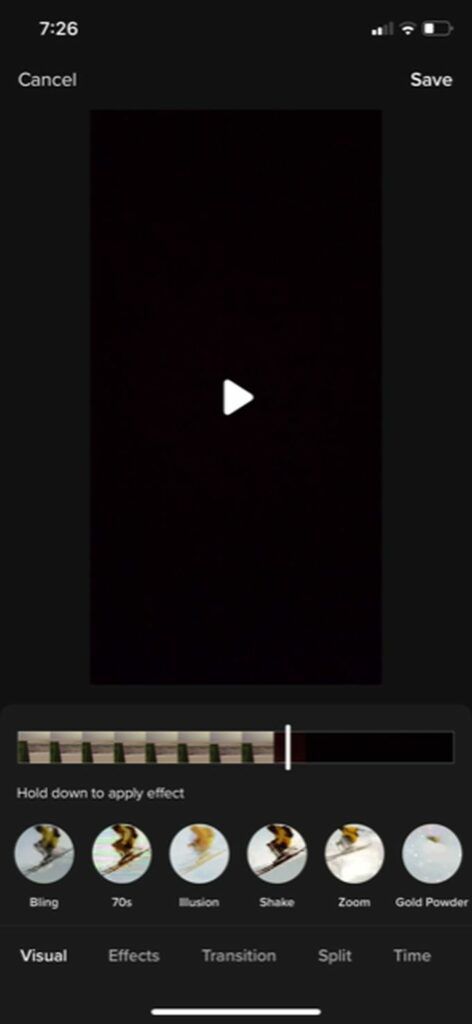
แตะค้างไว้เพื่อใช้เอฟเฟกต์ในช่วงเวลาที่คุณต้องการ TikTok จะแสดงผลตามเวลาจริง จากนั้นคุณสามารถกลับไปที่ไทม์ไลน์เพื่อดูและแน่ใจว่าคุณชอบ
หากต้องการลบเอฟเฟกต์ที่คุณเพิ่งเพิ่ม ให้แตะที่ปุ่มย้อนกลับสีเทาด้านล่างไทม์ไลน์ของวิดีโอทางด้านขวา
แตะ บันทึกเมื่อเสร็จสิ้น
การเพิ่มข้อความ
ข้อความเป็นวิธีที่ดีในการรับข้อมูล การเพิ่มก็ค่อนข้างง่ายเมื่อคุณรู้วิธี:
แตะที่ไอคอนข้อความที่ด้านล่างของหน้าจอ
เลือกแบบอักษร รูปแบบ และสี จากนั้นพิมพ์ข้อความของคุณ
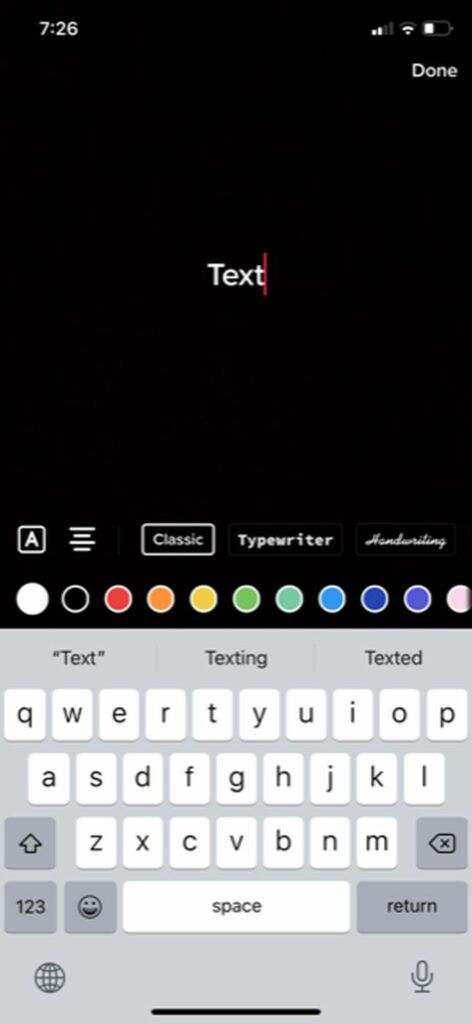
แตะนอกข้อความหรือเลือกเสร็จสิ้นเพื่อเพิ่มลงในวิดีโอของคุณ จากนั้นคุณสามารถเคลื่อนย้ายไปมาเพื่อวางได้
แตะที่ข้อความเพื่อแก้ไขอีกครั้ง คุณยังสามารถแตะ ตั้งระยะเวลาเพื่อวางข้อความในส่วนใดส่วนหนึ่งของวิดีโอของคุณเป็นระยะเวลาหนึ่ง
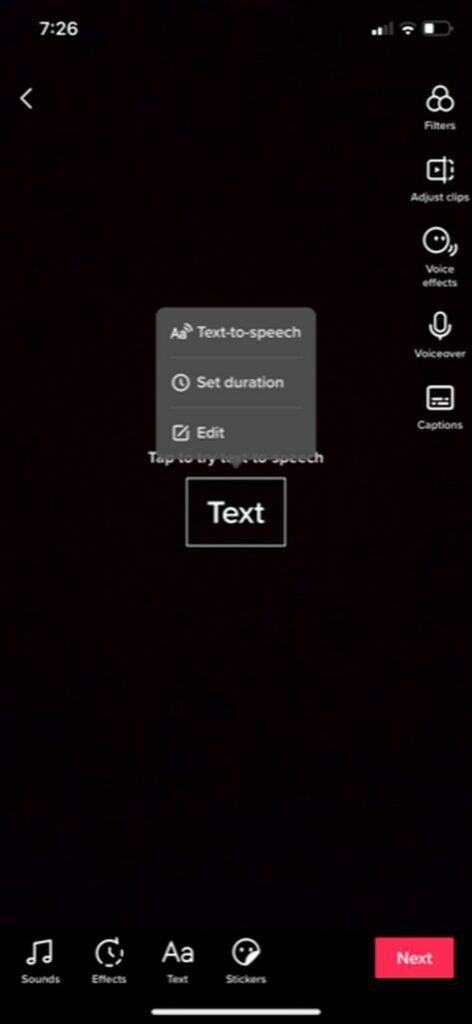
การเพิ่มตัวกรอง
หากต้องการเพิ่มสไตล์ให้กับวิดีโอ คุณสามารถเลือกใส่ตัวกรอง มัน. มีให้เลือกมากมายและทำได้ไม่ยาก
แตะที่ไอคอน ตัวกรองที่ด้านขวาบนของหน้าจอ
แตะที่ฟิลเตอร์ที่คุณต้องการใช้ จากนั้นใช้แถบเลื่อนเพื่อเปลี่ยนความเข้ม
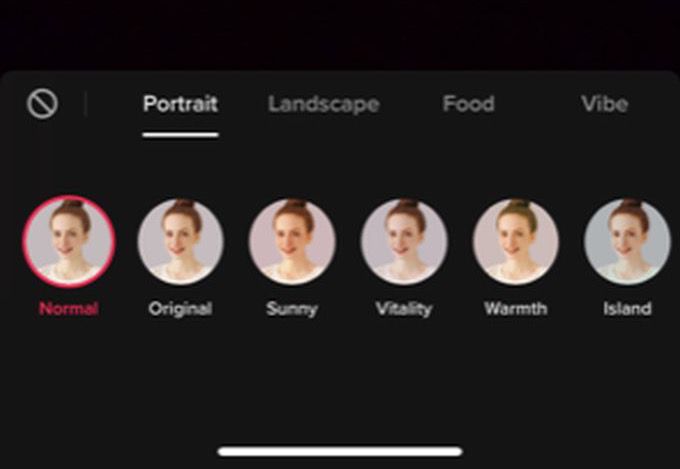
แตะกลับไปที่วิดีโอของคุณเพื่อใช้ตัวกรอง คุณสามารถแตะที่ตัวเลือก ตัวกรองอีกครั้งและตั้งค่าเป็น ปกติเพื่อลบออก
โพสต์วิดีโอ TikTok ของคุณ
เมื่อคุณสร้างวิดีโอเสร็จแล้ว ให้แตะปุ่ม ถัดไปเพื่อ ไปที่หน้าเผยแพร่ คุณสามารถเพิ่มคำอธิบาย แฮชแท็ก ลิงก์ และตั้งค่าตัวเลือกความเป็นส่วนตัวได้ที่นี่
หากไม่ต้องการโพสต์วิดีโอในทันที ให้แตะฉบับร่างเพื่อบันทึกวิดีโอเพื่อให้มีเพียงคุณเท่านั้นที่ดูได้ คุณสามารถเข้าถึงฉบับร่างจาก หน้าโปรไฟล์ของ TikTok ของคุณ มิเช่นนั้น คุณจะต้องแตะโพสต์เพื่อเผยแพร่วิดีโอและดูว่ามีประสิทธิภาพเป็นอย่างไร
กระทู้ที่เกี่ยวข้อง: